
Шаг 1.
Сперва, нужно подобрать подходящий фон. В уроке использована текстура, которую вы сможете найти на www.sxc.hu
Откройте текстуру в фотошопе, назовите слой Background.
Выберите цвета: #ad8450 для foreground (передний план) и #835136 для background (задний план).
Они нам понадобятся для градиента (инструмент Gradient, радиальный, от светлого к тёмному).
Создайте новый слой, назовите Layer 1. Воспользуйтесь инструментом Gradient (Градиент). Blending Mode (режим наложения) установите на multiply (умножение), уровень непрозрачности – 64%

Шаг 2.
Создайте дубликат текстуры, назовите Background 2. Переместите его на палитре слоёв на самый верх. Примените к слою Image – Adjustment – Hew/Saturation (Изображение – Корректировки – Цветовой тон/Насыщенность). Настройте ползунок Saturation на -25.

Шаг 3.
Выберите инструмент Erase (ластик) с мягкими краями, пройдитесь по краям слоя Background 2. Таким образом, центр будет высветлен, а края затемнены.
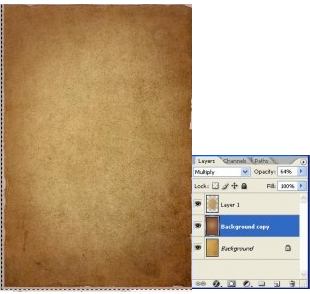
Вот, что должно получиться:

Шаг 4.
Выберите фото, которое будете обрабатывать. Отделите персону от
фона, используя наиболее удобный для вас инструмент выделения, вставьте
на созданную текстуру, переименуйте в Portrait.

Шаг 5.
Создайте дубликат портрета (Ctrl + J), назовите Portrait copy
Установите цвета: для foreground #541d08 и для background #d3c18f
Перейдите в меню Filter – Sketch - Graphic pen (Фильрт – Эскиз – Графический карандаш)
Настройки:
Stroke Length (длина штриха) – 15,
Light/dark balance (баланс светотени) – 58,
Stroke Direction (направление штриха) – Right diagonal (правый диагональный).

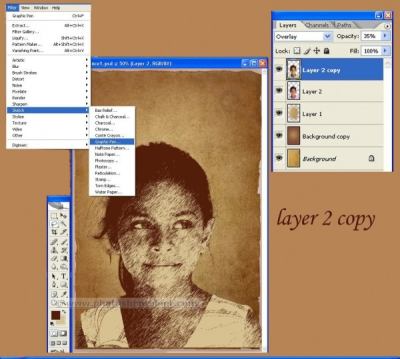
Шаг 6.
Продублируйте (Ctrl + J) слой Portrait copy, назовите Portrait copy 2. На палитре слоёв поместите его под слой Portrait copy.
Теперь Filter – Sketch - Halftone pattern (Фильтр – Эскиз – Полутоновый узор) Настройки по умолчанию.


Шаг 7.
Установите Blending Mode (режим наложения) для слоя Portrait copy Overlay (перекрытие) и уровень непрозрачности 35%.

Шаг 8.
Объедините слои Portrait copy и Portrait copy 2.
Выберите инструмент Eraser (ластик) среднего размера и с мягкими краями. В настройках (на панели под главным меню) снизьте уровень Opacity (непрозрачность) до 55%. Пройдитесь ластиком по одежде, делая эту часть портрета более прозрачной.

Шаг 9.
Используя инструмент Magnetic Lasso (Магнитное лассо), выделите волосы, кликните правой кнопкой мыши на выделении и в выпавшем меню выберите Layer via cut (вырезать на новый слой).
Слой с вырезанными волосами назовите Hair.
Изменим яркость и уровни, чтобы сделать цвет волос светлее и мягче.
Примените к этому слою Image – Adjustment – levels (Изображение – корректировки – уровни) Настройки: (0 – 1,00 – 206)
Image – Adjustment – Brightness (Изображение – корректировки – яркость) настройки на ваш вкус.

Шаг 10.
Мы подошли к самой сложной части урока: создание
светотени. Вполне возможно, что с первого раза у вас не получится, но
не стоит отчаиваться. Перед тем как приступить к работе внимательно
рассмотрите исходное фото, отметьте для себя светлые и тёмные участки и
переходные места
Создайте новый слой. Убедитесь, что на панели слоёв он находится на самом верху.
Выберите мягкую кисть с низким уровнем непрозрачности. Цвета, которые вам понадобятся для лица #d5c091, #bb865a, #9a653b, #a77459, а так же цвет для расстановки нескольких акцентов на волосах и одежде #663a17



Шаг 11.
Ниже представлен слой с прорисованной светотенью.

Шаг 12.
Скопируйте на новый слой отдельные волоски (локоны), продублируйте несколько раз, используя инструменты Move и Free transform (перемещение, свободная трансформация), создайте эффект «растрёпанных на ветру» волос.

Шаг 13
В результате вы получите вот такой портрет в стиле Da Vinci

| 










